Reklama
Chromebooky sa rýchlo stávajú produktivným prenosným počítačom, ktorý si vyberajú milióny ľudí na celom svete.
Operačný systém má v školách predbehli Windows aj MacOS Štyri úžasné spôsoby použitia Chromebooku v triedeChromebooky teraz predstavujú dvadsať percent všetkých nákupov mobilných počítačov v Spojených štátoch amerických. Akú úlohu môžu hrať Chromebooky v odvetví vzdelávania? Čítaj viac , firmy ich vydávajú čoraz viac zamestnancom a medzi dochádzajúcimi sa stávajú čoraz častejšie.
Iste, nemôžete robiť náročné úlohy, ktoré vyžadujú špeciálne aplikácie. Pre väčšinu ľudí je však výber aplikácií pre produktivitu špecifických pre Chromebook v Internetovom obchode Chrome viac ako dostatočný.
Ak ste práve kúpil Chromebook Ako vybrať a kúpiť perfektný ChromebookDovoľte nám, aby sme vám pomohli vybrať ten správny Chromebook pre vaše potreby. Čítaj viac prvýkrát a zaujíma vás, ktoré aplikácie by ste mali nainštalovať, aby ste mohli začať, čítajte ďalej. Predstavujeme vám 10 najlepších aplikácií pre produktivitu vášho Chromebooku.
1. Papier
Chromebooky nemajú natívnu aplikáciu na vytváranie poznámok. Áno, je tu služba Google Keep, ale nie je navrhnutá na rýchle a rýchle poznámky.

Keďže systém ChromeOS je postavený na prehliadači Chrome, má zmysel používať rozšírenie, ktoré vám umožní robiť poznámky priamo v samotnom prehliadači.
Papier je najlepšia voľba. Po inštalácii sa z nových kariet zmení na poznámkový blok. Aplikácia ponúka základné formátovanie a podporu formátovaného textu a automaticky ukladá všetky vaše poznámky, aby ste nikdy neprišli o svoje myšlienky.
Stiahnuť ▼:Papier
2. Gliffy Diagrams
Ako už názov napovedá, umožňuje vám Gliffy Diagrams vytvárať diagramy a grafy Ako vytvoriť výkonné grafy a grafy v programe Microsoft ExcelDobrý graf môže urobiť rozdiel medzi tým, ako sa vyjadriť, alebo nechať všetkých, aby ustupovali. Ukážeme vám, ako vytvoriť výkonné grafy v programe Microsoft Excel, ktoré zaujmú a informujú vaše publikum. Čítaj viac S ľahkosťou.
Aplikácia, ktorá funguje v režime offline, obsahuje množstvo tvarov a ďalších nástrojov, ktoré vám pomôžu vytvoriť všetko od vývojových diagramov po sieťové diagramy. Má tiež rozhranie snap-to-grid, ktoré pomáha vašim grafom vyzerať profesionálne.
Po dokončení vytvorenia ho môžete uložiť vo formáte JPEG alebo PNG a exportovať do Dokumentov Google, wiki alebo na webové stránky.
Stiahnuť ▼:Gliffy Diagrams
3. vCita Fakturácia, fakturácia a platby online
vCita ponúka sadu troch aplikácií pre podnikateľov na cestách; Fakturácia, fakturácia a online platby, manažér kontaktov CRM a objednávanie a plánovanie schôdzok.
Fakturácia, fakturácia a platby online je skôr aplikácia offline ako rozšírenie Chrome. To vám umožní vytvárať značkové faktúry 5 najlepších bezplatných aplikácií na fakturáciu pre živnostníkov a majiteľov malých firiemZaokrúhlili sme najlepšie bezplatné fakturačné nástroje pre nezávislých a malých podnikateľov. Vyberte si ten, ktorý je pre vás najlepší. Čítaj viac , požiadať o platby vo viacerých menách a - ak máte pripojenie k sieti Wi-Fi - prijímať platby online.
Môžete si vytlačiť alebo poslať e-mailom všetky faktúry, ktoré vytvoríte, a spravovať všetky svoje neuhradené platby prostredníctvom pôsobivo podrobného hlavného panela.
Stiahnuť ▼:vCita Fakturácia, fakturácia a platby online
4. SketchPad 3
SketchPad 3 môžete považovať za MS Paint pre Chromebooky. Umožňuje vám vytvárať a upravovať obrázky a vektory v HTML 5.
Základná sada funkcií je zhruba podobná MS Paint. Môžete prekrývať text, orezávať, meniť veľkosť a používať rôzne kefy a tvary a textúry.

SketchPad 3 sa najjednoduchšie používa, ak máte dotykový Chromebook. Pokiaľ však máte stabilnú ruku, stále je možné vytvárať pôsobivé obrázky s použitím iba trackpadu.
Aplikácia napokon ponúka celý rad nástrojov na import a export. Obrázky môžete presunúť myšou do editora a potom ich uložiť v niekoľkých formátoch vrátane PDF a ZIP.
Stiahnuť ▼:SketchPad 3
5. Vysoko zvýrazňovač
Pracujete vo výskumnej úlohe? Ak áno, pravdepodobne čítate stovky dokumentov denne, z ktorých mnohé musíte zdieľať s kolegami.

Ak však študujete dlhý dokument, ako upozorniť svojich kolegov na príslušné oddiely? Poskytovanie umiestnenia strán a odsekov pre každú vetu, ktorú potrebujú prečítať, je časovo náročné a nepraktické.
Namiesto toho, prečo sa pozrieť na Highly Highlighter? Pomocou aplikácie môžete zvýrazniť dôležité časti textu a okamžite ich zdieľať s ostatnými ľuďmi. Umožňuje dokonca zvýrazňovať obrázky, grafy a ďalšie netextové objekty.
Stiahnuť ▼:Vysoko zvýrazňovač
6. Lazarus: Obnova formulárov
Ak robíte niečo online, môže byť ťažké zostať produktívnym počas cestovania. Či už ste na letisku, vo vlaku alebo v hoteli, verejné Wi-Fi môže byť nerovnomerné 3 Nebezpečenstvo prihlásenia do verejnej siete Wi-FiPočuli ste, že pri používaní verejných sietí Wi-Fi by ste si nemali otvárať PayPal, svoj bankový účet a prípadne dokonca svoj e-mail. Aké sú však skutočné riziká? Čítaj viac . Nikdy neviete, kedy by to mohlo klesnúť, čo by mohlo spôsobiť stratu všetkej práce.

Cieľom Lazarus je vyriešiť problém pomocou nástroja na obnovenie formulárov. Aplikácia automaticky ukladá všetko, čo píšete, do online formulárov. Ak má stránka, na ktorej pracujete, časový limit alebo stratíte spojenie uprostred formulára, môžete ju okamžite načítať znova.
Stiahnuť ▼: Lazarus: Obnova formulárov
7. Hlasové hodiny
Je ľahké stratiť prehľad o čase, keď ste pohltení niečím dôležitým (alebo keď vás niečo menej dôležité rozptyľuje). Skôr ako to budete vedieť, stratili ste pol dňa práce.

Hlasové hodiny sú jednoduché, ale efektívne riešenie. Oznamuje čas každých 30 minút, pomáha udržiavať vaše úlohy na kurze a bojovať proti otáľaniu.
Môžete nastaviť časové intervaly hlásení, rozhodnúť sa, či si ich chcete prečítať mužským alebo ženským hlasom, a dokonca zmeniť jazyk, v ktorom sa čítajú.
Stiahnuť ▼: Hlasové hodiny
8. Úžasné Screenshot App
Podobne ako väčšina operačných systémov má ChromeOS natívny spôsob urobte snímku obrazovky Ako urobiť dokonalý snímku obrazovky v systéme WindowsNajlepší spôsob, ako nasnímať snímku obrazovky, závisí od verzie systému Windows, na ktorej ste. Ukážeme vám jemné rozdiely, poskytneme tipy na riešenie problémov a odhalíme najlepšie klávesové skratky a nástroje. Čítaj viac . Rovnako ako väčšina operačných systémov však nie je úplne plná funkcií.
Awesome Screenshot App umožňuje snímanie snímok prispôsobiteľnejším procesom. Pôsobí ako centrálny rozbočovač pre všetky obrázky snímok obrazovky a umožňuje vám ich upravovať a komentovať.
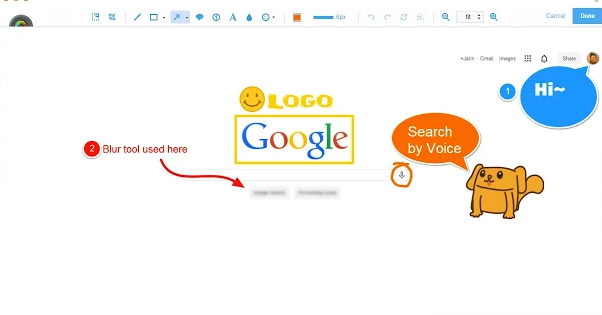
Aplikácia navyše uľahčuje zdieľanie snímok obrazovky. Môžete ich nahrať na server aplikácie Awesome Screenshot App, ktorý vám následne poskytne verejnú webovú adresu, aby k nim mali prístup vaši priatelia a kolegovia. Svoje snímky môžete tiež uložiť na miestny disk Chromebooku alebo priamo na Disk Google.
Stiahnuť ▼:Úžasné Screenshot App
9. Dictanote
Už som vás predstavil v aplikácii Papier notetaking, ale čo keď je písanie poznámok nepraktické? Odpoveď je použiť aplikáciu diktátu offline.
Môžete zaznamenať toľko hlasových poznámok, koľko chcete, a potom ich pridať do značiek a kategórií, aby boli všetky usporiadané. Aplikácia podporuje 40 rôznych hovorených jazykov.

Dictanote má tiež tradičný režim písania, ktorý vám umožňuje vytvoriť zmes textových a zvukových poznámok špecifických pre vaše požiadavky. Všetky zadané poznámky je možné exportovať ako súbory PDF alebo DOC.
Stiahnuť ▼:Dictanote
10. Krásny zvukový editor
ChromeOS nemá natívny zvukový editor. Ak ty nahrajte veľa podcastov 5 najpopulárnejších formátov podcastov: Ktorý je pre vás ten pravý?Váš podcast môže byť pravdepodobne lepší. Vyberte si jeden z týchto piatich pôsobivých formátov a zvýšte počet poslucháčov v krátkom čase. Čítaj viac alebo tráviť veľa času prácou s hudobnými súbormi, je to problém.

V súčasnosti je najlepším zvukovým editorom offline pre Chromebooky pravdepodobne krásny zvukový editor. Ponúka veľa rovnakých funkcií, aké môžete očakávať od editora pracovnej plochy. Zahŕňajú schopnosť meniť rýchlosť jednotlivých zvukových sekcií, meniť hlasitosť a posúvať, presúvať, duplikovať, rozdeliť a mazať zvukové sekcie a pridávať množstvo efektných efektov.
Predtým, ako sa ponáhľate stiahnuť aplikáciu, varovné slovo. V čase písania správy je stále v beta verzii. Vývojár tvrdí, že sa môže stať chybným pri práci so stopami dlhšími ako 45 minút alebo s veľkosťou 300 MB.
Stiahnuť ▼:Krásny zvukový editor
Ako zostanete na Chromebooku produktívni?
Predstavili sme vám 10 úžasných aplikácií, ktoré vám pomôžu udržať produktivitu bez ohľadu na to, či ste v kancelárii alebo na cestách. Ak pridáte tieto aplikácie k typickým bežným produktom, ako je Microsoft Office a sada aplikácií Google, určite pošlete úroveň svojej produktivity cez strechu.
Teraz chcem počuť váš príspevok. Ktoré aplikácie musíte mať na Chromebooku potrebné? Čo som zmeškal zo svojho zoznamu?
Ako vždy, môžete zanechať všetky svoje názory a návrhy v sekcii komentárov nižšie. A samozrejme nezabudnite zdieľať článok so svojimi priateľmi, aby ste videli, čo si myslia.
Obrázok Kredit: Oleggg cez Shutterstock.com
Dan je britský vysťahovalec žijúci v Mexiku. Je výkonným editorom pre sesterskú stránku MUO Blocks Decoded. V rôznych časoch pôsobil ako sociálny redaktor, kreatívny redaktor a finančný editor pre MUO. Nájdete ho, ako každý rok putuje po výstavnej ploche v CES v Las Vegas (PR ľudia, oslovte nás!) A robí veľa zákulisia…


